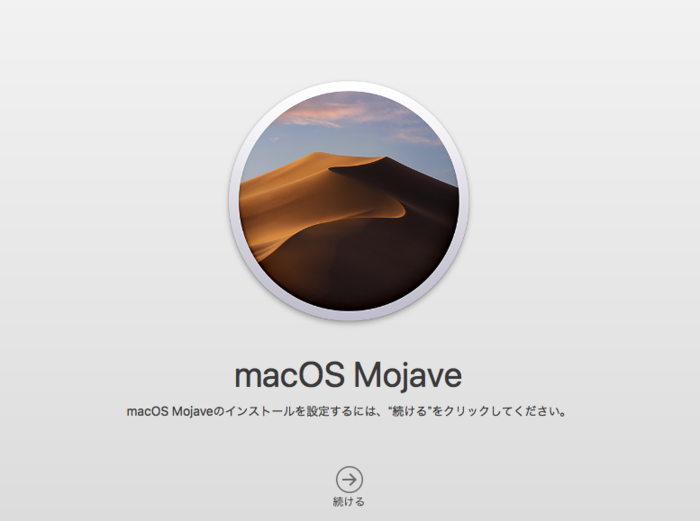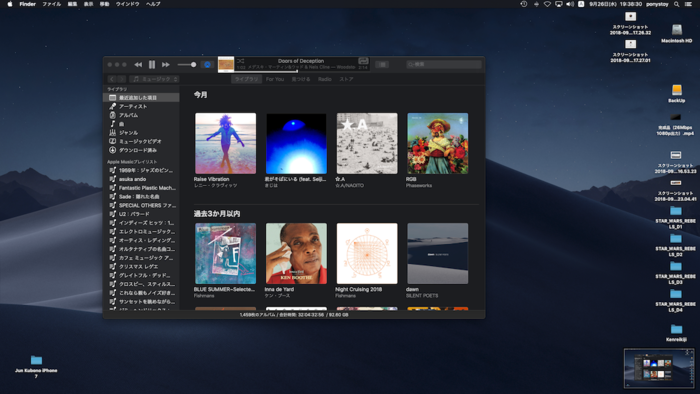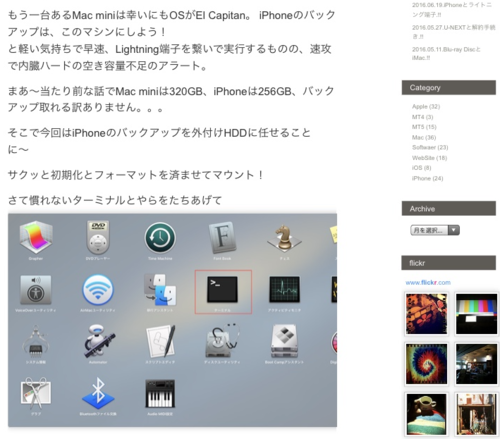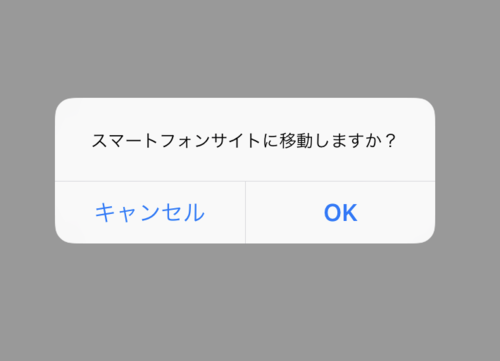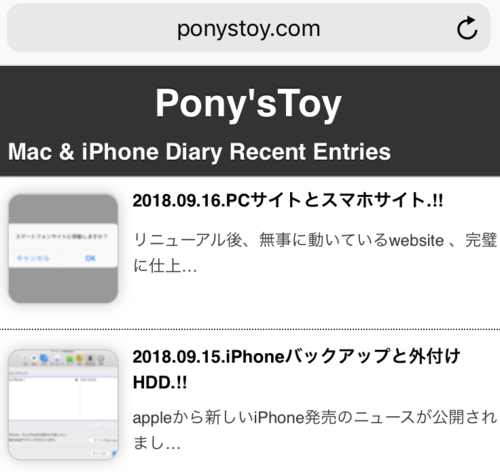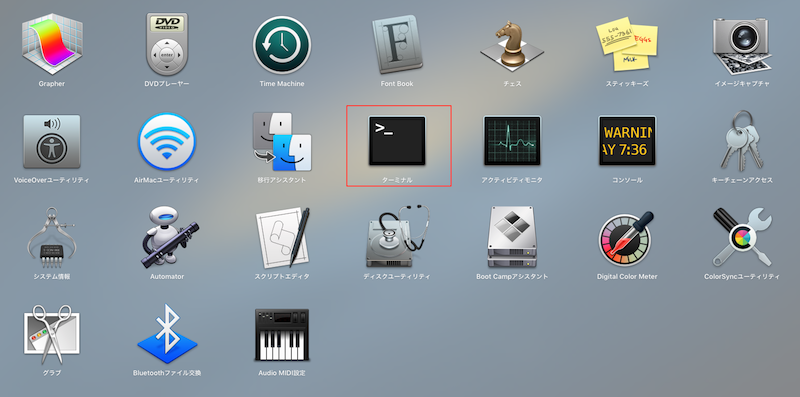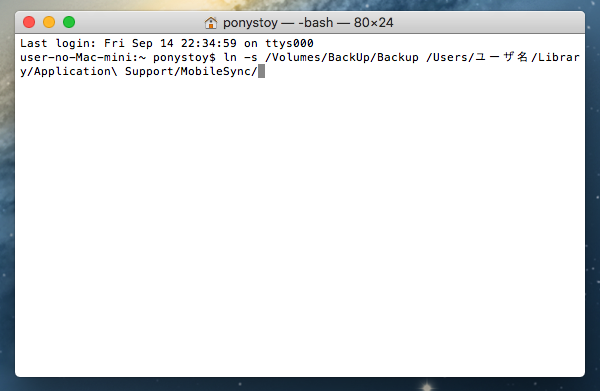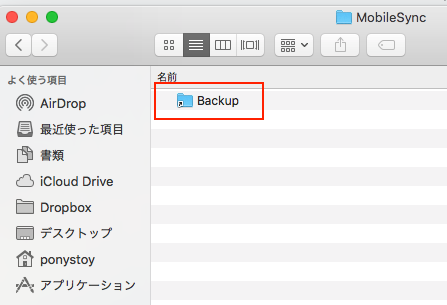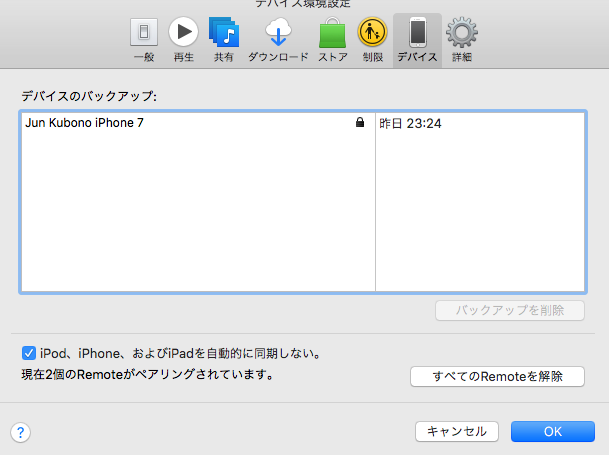appleから新しいiPhone発売のニュースが公開されました。
前回のiPhone Xを見送った自分としてはiPhone XSは、なんとか購入したい...
などと考え始め予約開始後の16:03 予約完了!
前回なんでiPhoneを見送ったかは iMacのOSの問題でして、現行最新のiTunesへバージョンアップが出来ないMacのOS Mavericks、すでに公式サイトでも発表がありましたがサポート終了とのことで最新のiPhoneを持ってもiTunesから復元が出来ない。なんて淋しい現実なんだろう=購入を断念しました。
今回、買う方向に踏み切った理由。 新しいMacを買う。
新しくなるのは良いけれど逆にこれには今、使っているAdobeのAppが動かなくなる致命的な結果。
↑
なので却下。
もう一台あるMac miniは幸いにもOSがEl Capitan。 iPhoneのバックアップは、このマシンにしよう!
と軽い気持ちで早速、Lightning端子を繋いで実行するものの、速攻で内臓ハードの空き容量不足のアラート。
まあ〜当たり前な話でMac miniは320GB、iPhoneは256GB、バックアップ取れる訳ありません。。。
そこで今回はiPhoneのバックアップを外付けHDDに任せることに〜
サクッと初期化とフォーマットを済ませてマウント!
さて慣れないターミナルとやらをたちあげて
そもそもiPhoneのバックアップフォルダってどこにあるかと言うと
ここです。
「ユーザー」→「ユーザー名」→「ライブラリ」→「Application Support」→「MobileSync」→「Backup」 ややっこしい。
この「Backup」をまるごと外付けHDDへコピー!
ここまでは簡単な作業。笑。 先程、立ち上げたターミナルで続く文字を打って行きます。
「ln -s 」半角スペースも忘れずに!
そして外付HDDに保存したBackupフォルダをターミナルへドラッグ&ドロップ!
文字が並んでいます!高まる!
そして/Users/ユーザー名/Library/Application\ Support/MobileSync/Backup
ユーザー名はホームフォルダの名前でね!
そうしたらEnterキーを押して変更を完了させます。
とここでターミナルでの作業は終るので終了!
ここからが重要。
Finderで外付けHDDを開き保存してあったBackupフォルダを削除。
同じくFinderに置いてあったBackupフォルダを外付けHDDへコピー!
↑
これやらなくて何回やっても内臓HDDにバックアップを取ろうとしてエラーでした。笑。
合っていれば元のフォルダに外付HDDのBackupフォルダへのショートカットが作成されているはずです!
おおお高まる! そしてiPhoneをバックアップ!
すると「iTunes」→「環境設定」→「デバイス」
「テバイスのバックアップ」の中に自分のiPhoneが出ていれば、外付けHDD先にバックアップの保存さている証拠です!
あ〜これでiPhone XSを買えるぜ!
長くなりましたが慣れないターミナル作業で時間が掛かったこと
一連の作業を忘れない様に記事にして残しておきます!
しかしWindowsユーザーにはどのOSでも新しいiTunesがインストール出来るとのこと
何故?
Appleさん 何とかしてよ!
adios!!!